5 způsobů, jak opravit poškozený soubor MOV: Obnovte jej jako profesionál
Soubory MOV, známé svou všestranností, jsou oblíbeným formátem pro zachycování a ukládání multimediálního obsahu díky své široké kompatibilitě. Přesto frustrace narůstá, když tyto soubory narazí na poškození, což brání bezproblémovému přehrávání, po kterém všichni toužíme. Výzva spočívá v řešení a opravě těchto poškození, abychom obnovili plynulost a kvalitu našeho přehrávání multimédií. Řešení takového problému vám může zabrat další čas pokusit se jej opravit, a pokud nebudete opatrní, může to být horší než opravitelné.
Nebojte se, protože vás provedeme vybraným výběrem metod, od využití specializovaných nástrojů, jako je FVC Video Repair, až po využití známých přehrávačů, jako jsou VLC a QuickTime. Pokračujte ve čtení tohoto článku opravit MOV, zajistí, že vaše videa budou znovu oživena s profesionální jemností. Rozlučte se s přerušením přehrávání a přivítejte svět nepřerušovaného, vysoce kvalitního streamování.

Část 1. Mohu opravit poškozený soubor MOV
Oprava poškozeného souboru MOV je možná pomocí různých metod, jako je MOV nástroj na opravu videa. Tyto specializované nástroje pro opravu videa, jako je FVC Video Repair, nabízejí specializované řešení pro efektivní opravu poškozených souborů MOV. Alternativně lze k pokusům o opravy během přehrávání nebo převodu použít oblíbené multimediální přehrávače jako VLC a QuickTime. Někteří uživatelé dosáhli úspěchu změnou přípony souboru nebo využitím softwaru pro obnovu, jako je Disk Drill nebo EaseUS Data Recovery Wizard. Ať už používáte Mac nebo Windows, prozkoumání těchto metod vám může pomoci zachránit a obnovit vaše cenné soubory MOV pro bezproblémové přehrávání.
Část 2. Jak opravit poškozený soubor MOV
1. Oprava videa FVC
Poškozené soubory MOV mohou být zdrojem frustrace a narušovat plynulé přehrávání multimediálního obsahu. Oprava videa FVC je jedním z nástrojů pro opravu MOV, který nabízí specializované řešení pro řešení těchto problémů a umožňuje uživatelům znovu získat přístup ke svým cenným videím. FVC Video Repair je navržen tak, aby efektivně opravoval poškozené soubory MOV a obnovoval je do optimálního stavu.
Krok 1. Stáhněte a spusťte Oprava videa FVC na tvém počítači.
Stažení zdarmaPro Windows 7 nebo novějšíBezpečné stahování
Stažení zdarmaPro MacOS 10.7 nebo novějšíBezpečné stahování
Krok 2. Na hlavní obrazovce klikněte na červenou + tlačítko pro přidání poškozeného souboru MOV. Další je přidat ukázkové video, stačí kliknout na fialovou + knoflík.
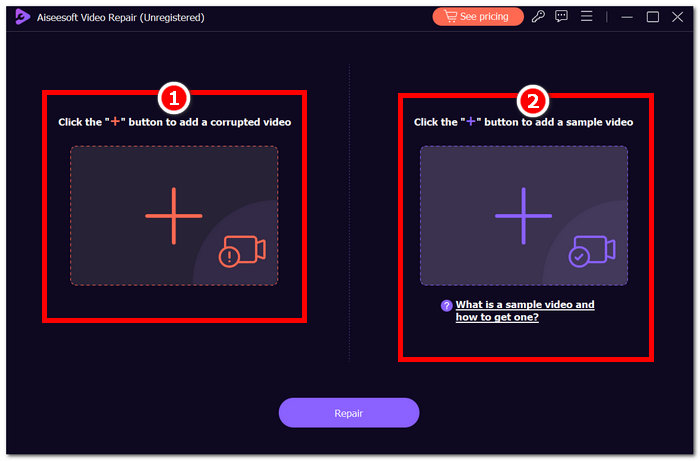
Krok 3. Klikněte na ikonu Opravit tlačítko a klikněte na Náhled pro kontrolu kvality zpracovaného video souboru MOV.
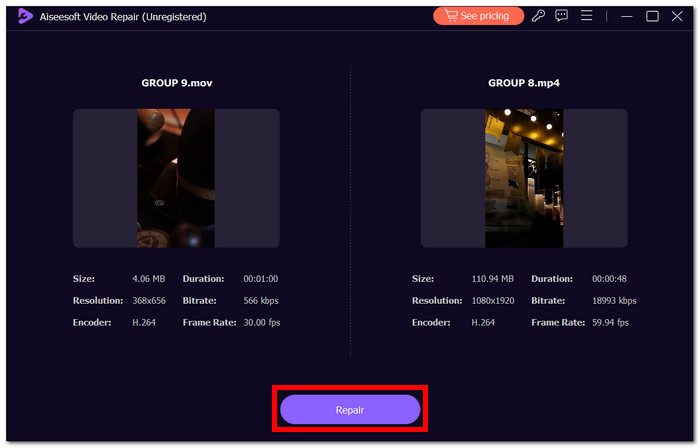
Krok 4. Chcete-li soubor uložit na plochu, stačí kliknout na Uložit.
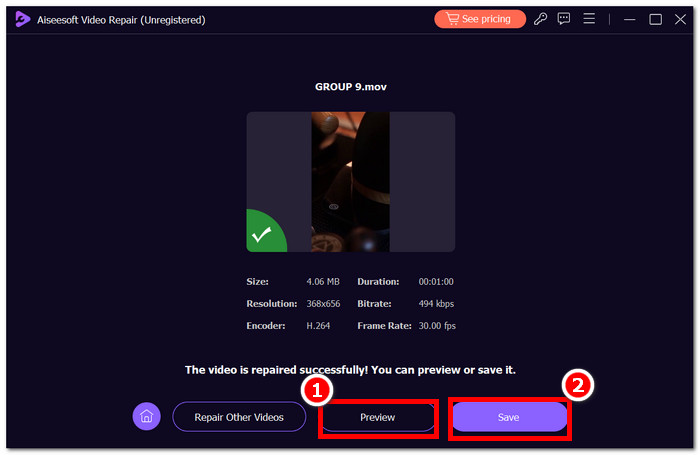
FVC Video Repair vyniká jako spolehlivý a účinný nástroj pro opravu poškozených souborů MOV a poskytuje uživatelům přímočaré řešení přerušení přehrávání multimédií. Podle výše uvedených kroků si můžete uložit svůj cenný videoobsah a znovu si vychutnat bezproblémový zážitek ze sledování.
2. Přehrávač médií VLC
Opravte poškozené soubory MOV pomocí přehrávače VLC Media Player, známého pro svou všestrannost při manipulaci s různými multimediálními formáty, a může také pomoci při opravě poškozených souborů MOV. Ať už váš soubor MOV vykazuje chyby přehrávání nebo vizuální závady, VLC Media Player poskytuje jednoduché řešení.
Krok 1. Spusťte Přehrávač VLC Media Player aplikace na vašem počítači.
Krok 2. Přejít na Média na panelu nabídek a vyberte Převést / Uložit.
Krok 3. Přidejte poškozený soubor MOV kliknutím na Přidat knoflík.
Krok 4. Vyberte cíl a klikněte Start začít opravovat.
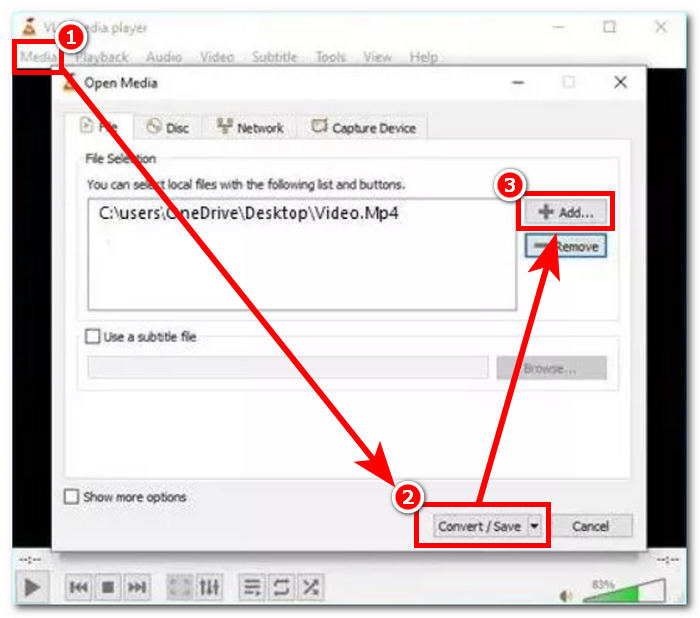
Schopnost přehrávače VLC Media Player opravit poškozené soubory MOV z něj činí užitečný nástroj pro uživatele, kteří čelí problémům s přehráváním. I když tato metoda není spolehlivá pro každý typ korupce, stojí za to ji vyzkoušet pro svou jednoduchost a dostupnost. Nezapomeňte si před pokusem o jakoukoli opravu vždy ponechat zálohu původního souboru. Pokud VLC Player problém plně nevyřeší, možná budete chtít prozkoumat specializované nástroje pro opravu videa a získat pokročilejší řešení.
3. Přehrávač QuickTime
QuickTime Player, nativní Přehrávač MOV pro zařízení Apple může být užitečným nástrojem pro opravu poškozených souborů MOV. Pokud čelíte problémům s přehráváním nebo poškozením souborů, QuickTime Player poskytuje jednoduché řešení pro obnovení a obnovení vašeho cenného video obsahu.
Krok 1. Zahájení QuickTime Player na vašem Macu. Pokud jej nemáte nainstalovaný, můžete si jej stáhnout z Apple Store.
Krok 2. V řádku nabídek vyhledejte a klikněte na Okno a vybrat Zobrazit filmového inspektora.
Krok 3. Přehrávač QuickTime Player může rozpoznat, že je soubor poškozen, a vyzve vás k jeho opravě.
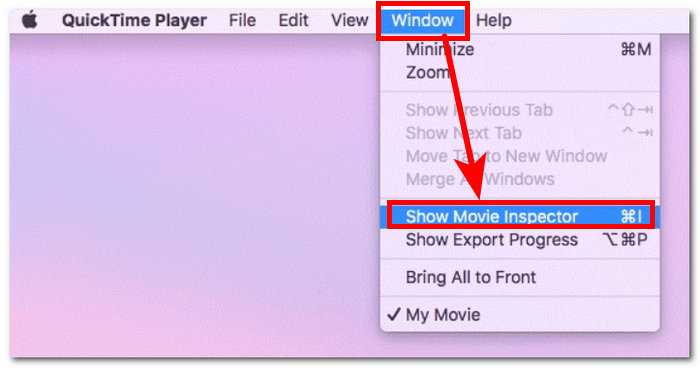
Krok 4. Inspektor zobrazí podrobnosti o vašem souboru MOV, což vám umožní identifikovat a lokalizovat chybové kódy, které vám mohou pomoci opravit soubor MOV online.
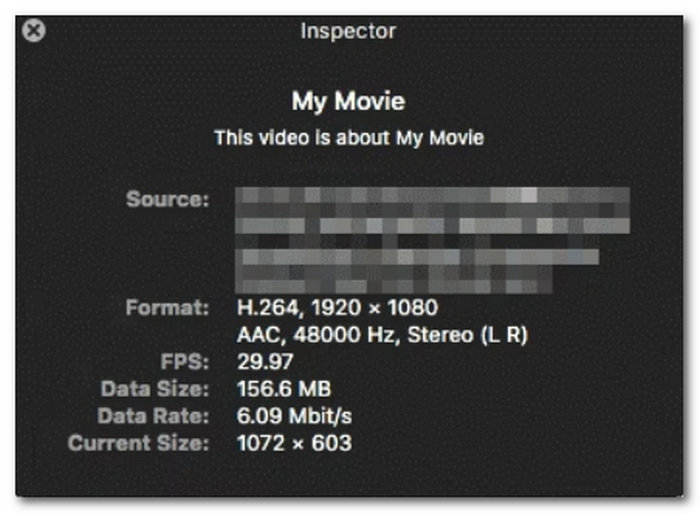
Opravte poškozený MOV pomocí QuickTime Player, což z něj činí pohodlnou volbu pro uživatele Mac. I když nemusí řešit všechny typy poškození souborů, často dokáže vyřešit běžné problémy, které vedou k přerušení přehrávání.
4. Opravte soubor MOV online
Online nástroje poskytují rychlé a uživatelsky přívětivé řešení pro opravu poškozených souborů MOV. Postupujte podle těchto čtyř jednoduchých kroků:
Krok 1. Vyhledejte v místním prohlížeči nástroj pro opravu souboru mov.
Krok 2. Přejděte do renomovaného online nástroje pro opravu souborů MOV a nahrajte poškozený soubor. Ujistěte se, že je platforma bezpečná a respektuje vaše soukromí.
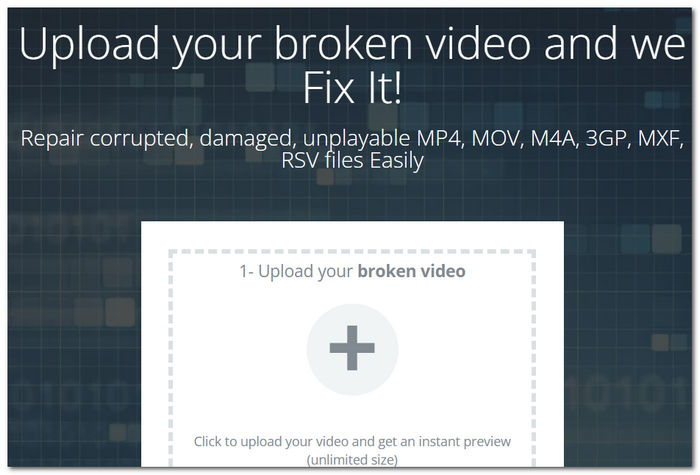
Krok 3. Online nástroj bude analyzovat strukturu a obsah souboru MOV za účelem zjištění a posouzení rozsahu korupce.
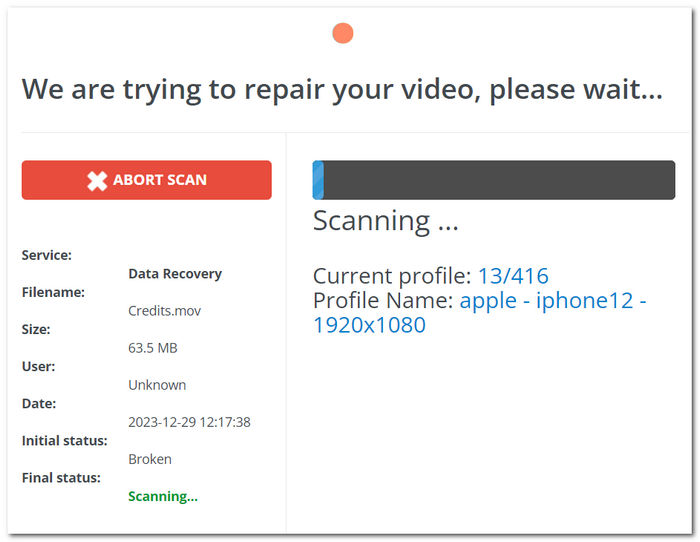
Krok 4. Po dokončení opravy stáhněte obnovený soubor MOV do počítače. Uložte jej na vámi zvolené místo pro budoucí použití.
Oprava poškozeného souboru MOV online nabízí pohodlné a dostupné řešení, zejména pro uživatele, kteří nemusí být obeznámeni se složitými procesy opravy videa. Je však důležité vybrat si spolehlivé online nástroje, které zajistí bezpečnost vašich souborů.
5. Převod MOV do MP4
Soubory MOV, populární multimediální formát vyvinutý společností Apple, mohou někdy narazit na problémy s poškozením, což vede k přerušení přehrávání. Naštěstí existují účinné metody, jak tyto poškozené soubory opravit a obnovit jejich funkčnost. Jedna taková metoda zahrnuje převod souboru MOV na MP4, což je proces, který může často eliminovat poškození a zajistit plynulé přehrávání.
Krok 1. Vyhledejte spolehlivý software pro konverzi videa, jako je Aiseesoft Video Converter Ultimate a otevřete jej na ploše.
Krok 2. Na hlavní obrazovce klikněte na červenou + tlačítko pro přidání poškozeného souboru MOV.
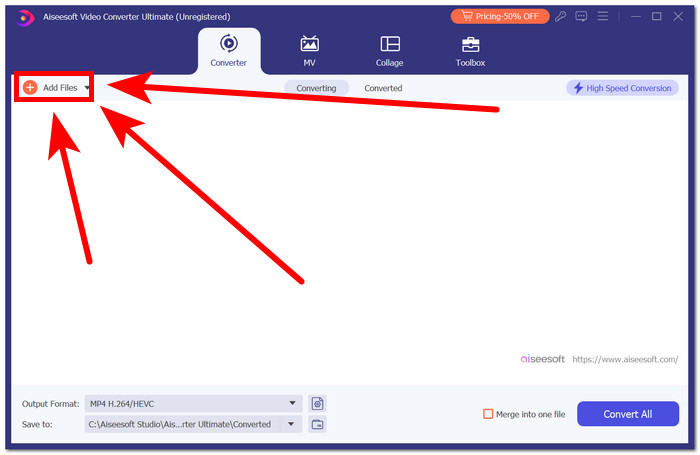
Krok 3. Změňte výstupní formát, v tomto případě MP4.
Krok 4. Nakonec klikněte na Převést a začněte převádět MOV na MP4.
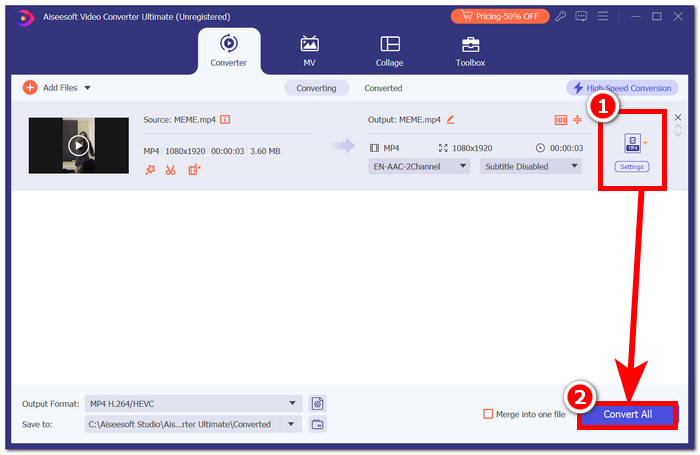
Převod poškozeného souboru MOV na MP4 může být přímou a účinnou metodou, jak opravit problémy s přehráváním. I když tato metoda nemusí být použitelná na vážně poškozené soubory, pro mnoho uživatelů slouží jako praktické řešení.
Část 3. Časté otázky o opravě poškozených souborů MOV
Jak opravím poškozený soubor MOV na Macu?
Na počítačích Mac je oprava souborů MOV možná různými způsoby. QuickTime Player nabízí nativní řešení, které uživatelům umožňuje pokusit se o opravu během přehrávání. Alternativně může být při obnovení funkčnosti souborů MOV účinná také změna přípony souboru nebo použití softwaru třetích stran, jako je FVC Video Repair.
Proč se můj soubor MOV nepřehrává?
Když se soubory MOV odmítnou přehrát, problém může pramenit z poškození, nekompatibilních kodeků nebo problémů s přehrávači médií. Využití metod opravy popsaných výše, včetně převodu MOV na MP4 a vyhrazených nástrojů pro opravu videa, může tyto problémy účinně vyřešit a obnovit plynulé přehrávání. Pochopením a implementací těchto řešení mohou uživatelé překonat překážky bránící jejich práci se soubory MOV.
Proč můj soubor MOV nefunguje v QuickTime?
QuickTime může čelit problémům při manipulaci s poškozenými soubory MOV. Pokud narazíte na problémy s přehráváním, zvažte použití alternativních přehrávačů médií, jako je VLC Player, nebo použití specializovaného opravárenského softwaru určeného k opravě a obnovení integrity vašich souborů MOV. Tyto alternativy mohou často poskytnout efektivní řešení pro bezproblémový zážitek ze sledování.
Jak zjistím, zda je můj soubor MOV poškozen?
Pokud se váš soubor MOV odmítne přehrát, zobrazuje chybové zprávy nebo během přehrávání vykazuje vizuální artefakty, může být poškozen. Identifikace těchto znaků je zásadní, protože indikují potenciální problémy, které by mohly narušit bezproblémový zážitek ze sledování. V takových případech může prozkoumání metod opravy, jako je převod MOV na MP4 nebo specializované nástroje pro opravu videa, pomoci obnovit funkčnost souboru.
Může VLC opravit soubory MOV?
VLC Player nabízí základní řešení pro opravu určitých problémů se soubory MOV prostřednictvím procesu převodu. I když může řešit běžné problémy, pro složitější opravy a komplexní restaurování je vhodné obrátit se na specializované nástroje pro opravu videa, jako je FVC Video Repair. Tyto vyhrazené nástroje poskytují pokročilé funkce navržené ke zpracování široké škály poškození souborů MOV pro efektivnější obnovu.
Závěr
Závěrem lze říci, že jak čas postupuje, mění se i software a nástroje. Vše, co je k dispozici, může být velkou pomocí pro vaše potřeby. V tomto případě, oprava poškozeného souboru MOV je možné pomocí různých metod, od jednoduchých řešení založených na přehrávači až po pokročilý software pro opravu videa. Výběr metody, která vyhovuje vašim potřebám pro obnovení vašeho cenného multimediálního obsahu, je nutností.



 Video Converter Ultimate
Video Converter Ultimate Screen Recorder
Screen Recorder

